Acrobat如何更改左边缘网格偏移量
1、打开Adobe Acrobat DC,并进入软件主界面。

2、进入软件主界面,点击菜单栏的编辑。
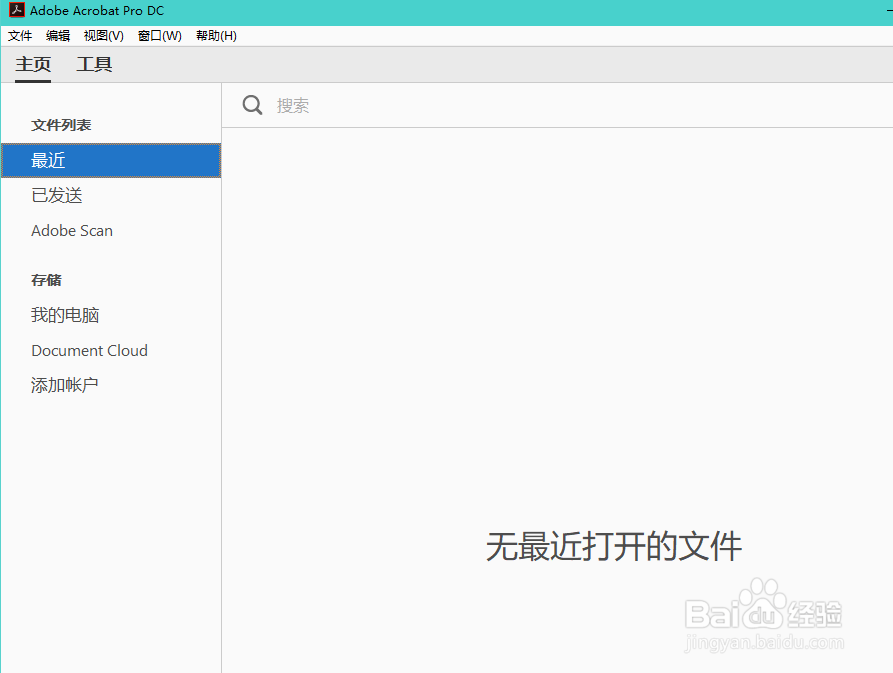
3、进入编辑选项,选择首选项。
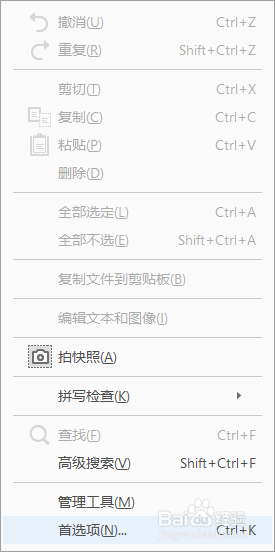
4、进入首选项,在种类中选择单位和参考线。
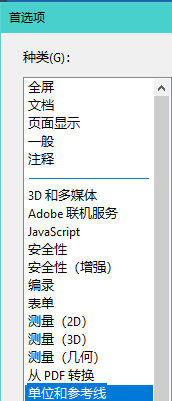
5、找到布局网格,左边缘网格偏移量并更改。

6、最后,点击确定即可。

声明:本网站引用、摘录或转载内容仅供网站访问者交流或参考,不代表本站立场,如存在版权或非法内容,请联系站长删除,联系邮箱:site.kefu@qq.com。
阅读量:65
阅读量:133
阅读量:50
阅读量:35
阅读量:133